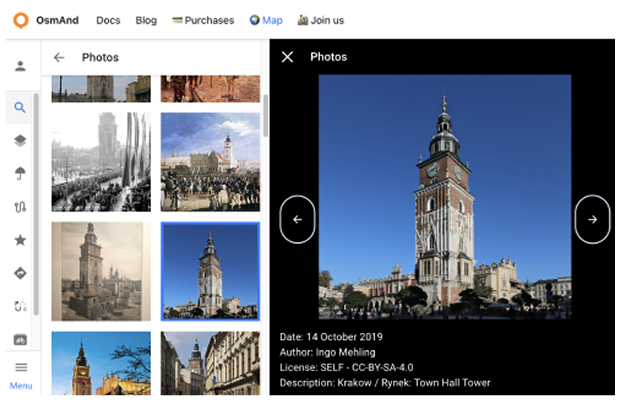Пошук на сайті
This article is incomplete & needs to be reviewed. You can help by creating a pull request.
Огляд
Меню пошуку доступне з бічної панелі або з лівого кута 🔍 карти. Воно містить:
- Рядок пошуку. Введіть ключові слова для пошуку певних місць або точок інтересу.
- Розділ Категорії. Переглядайте категоризовані опції для полегшення пошуку POI.
- Розділ Дослідити. Відкривайте для себе найближчі місця та зони інтересу з фотографіями.
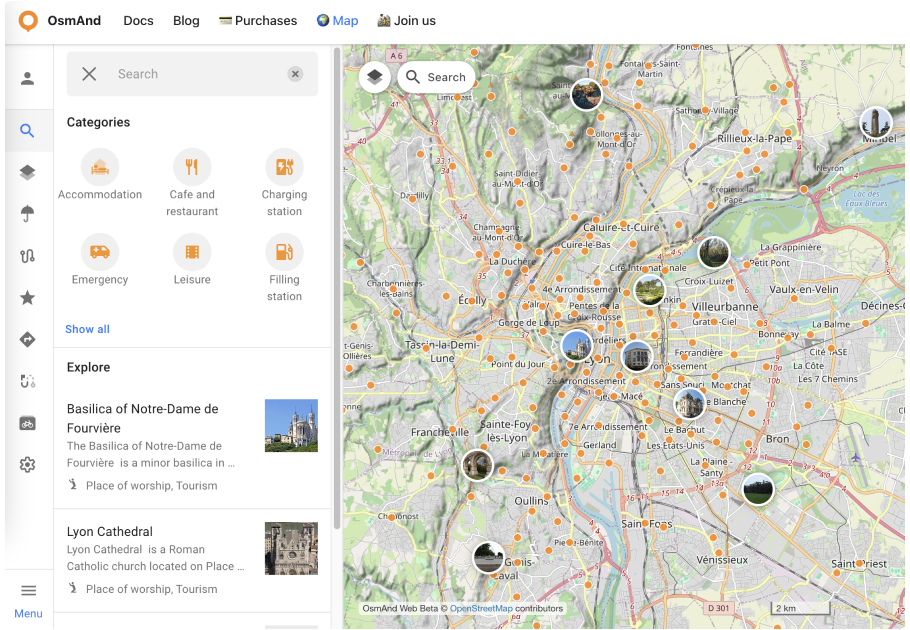
Рядок пошуку
Натисніть кнопку 🔍, щоб почати пошук. Введіть запит у Рядок пошуку та натисніть на POI, щоб відкрити Контекстне меню POI, де ви можете переглянути інформацію про теги.
Якщо ви шукаєте за назвою категорії, перший результат покаже категорію цього POI. Якщо ви натиснете на категорію POI, відкриється вікно Пошук за категоріями.
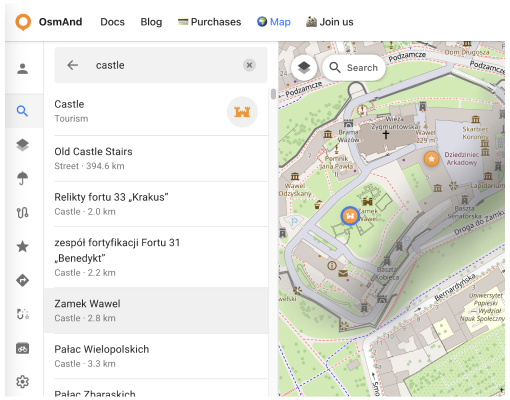
Натискання на обраний POI на карті або у списку результатів відкриває Контекстне меню POI. Це меню надає наступні дані та посилання:
- Назва та іконка. Показує назву та іконку POI.
- Кнопка ★ (Додати до обраного). Дозволяє зберегти обраний POI як обране.
- Кнопка 🔍. Переміщує карту до місцезнаходження POI.
- Відстань та напрямок. Показує відстань та напрямок від ва�шого місцезнаходження до обраного POI.
- Місцезнаходження. Показує координати POI.
- Онлайн фото. Надає дані з Wikimedia, що стосуються POI, якщо вони доступні. Натисніть Показати всі, щоб відкрити Галерею фото.
- Дані об'єкта. Включає такі деталі, як контакти, посилання на соціальні мережі, посилання на Вікіпедію, описи, написи тощо.
- OSM ID. Ідентифікатор OpenStreetMap для POI.
- Координати. Натискання на координати дозволяє їх скопіювати.
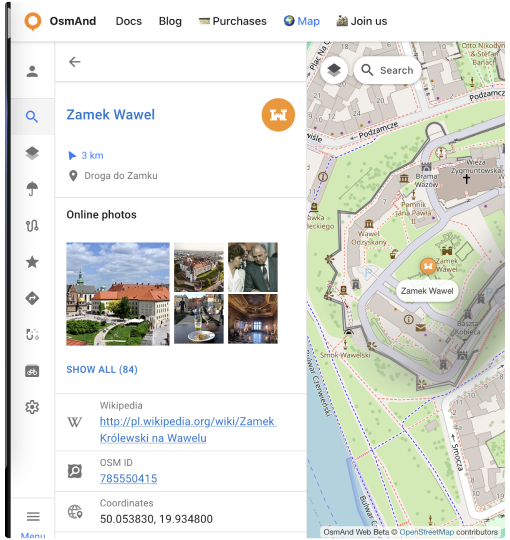
Категорії
Ви можете вибрати та відобразити одну категорію POI на карті в Меню категорій:
- Виберіть з 6 найпопулярніших категорій.
- Або натисніть Показати всі, щоб відкрити повний список категорій POI.
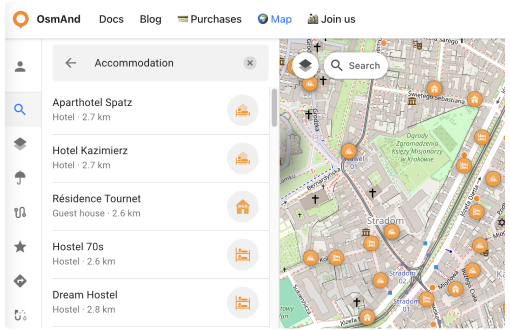
Натискання на обраний POI на карті або у списку результатів відкриває Контекстне меню POI. Це меню надає наступні дані та посилання:
- Назва та іконка. Показує назву та іконку POI.
- Кнопка ★ (Додати до обраного). Дозволяє зберегти обраний POI як обране.
- Кнопка 🔍. Переміщує карту до місцезнаходження POI.
- Відстань та напрямок. Показує відстань та напрямок від вашого місцезнаходження до обраного POI.
- Місцезнаходження. Показує координати POI.
- Онлайн фото. Надає дані з Wikimedia, що стосуються POI, якщо вони доступні. Натисніть Показати всі, щоб відкрити Галерею фото.
- Дані об'єкта. Включає такі деталі, як контакти, посилання на соціальні мережі, посилання на Вікіпедію, описи, написи тощо.
- OSM ID. Ідентифікатор OpenStreetMap для POI.
- Координати. Натискання на координати дозволяє їх скопіювати.
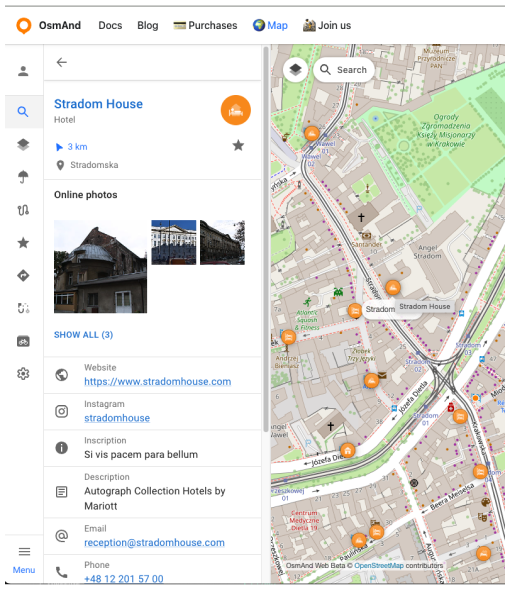
Дослідити
Розділ Дослідити в меню Пошуку полегшує пошук місць та перегляд точок інтересу (POI) з їхніми фотографіями (Wikidata source) безпосередньо на карті.
Щоб почати:
-
Натисніть іконку 🔍, щоб відкрити вкладку пошуку, де відображаються популярні категорії POI та меню Дослідити нижче.
-
Дані з розділу Дослідити автоматично відображатимуться на карті.
-
Виберіть "Показати всі" у розділі Дослідити, щоб відкрити повний список категорій з кнопкою Filter вгорі.
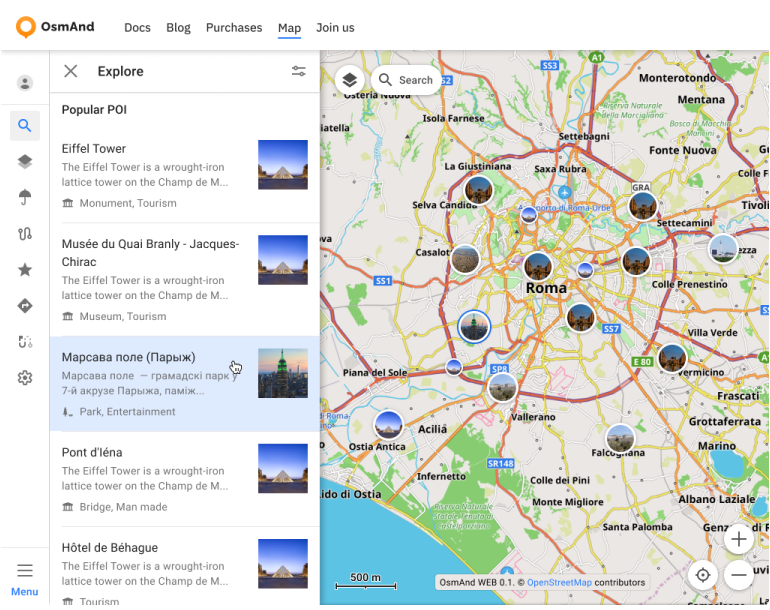
-
Натискання кнопки Filter button відкриває меню Категорій для "Дослідити". Щоб уточнити пошук, відкрийте меню Категорій та виберіть об'єкти, які вас цікавлять.
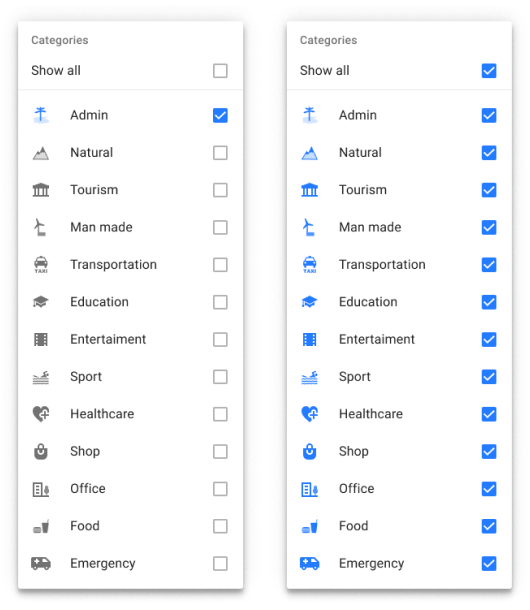
Дані POI з розділу Дослідити
Натискання на POI з зображенням відкриває нове контекстне меню, яке включає:
- Назва та тег POI. Показує назву та загальний тег POI.
- Кнопка 🔍. Переміщує карту до місцезнаходження POI.
- Відстань та напрямок. Показує відстань та напрямок від вашого місцезнаходження до обраного POI.
- Місцезнаходження. Показує координати POI.
- Опис. Надає додаткову інформацію про POI.
- Онлайн фото. Показує дані з Wikimedia, що стосуються POI, якщо вони доступні. Натисніть Показати всі, щоб відкрити Галерею фото.
- Дані об'єкта. Включає такі деталі, як контакти, посилання на соціальні мережі, посилання на Вікіпедію тощо.
- OSM ID. Показує ідентифікатор OpenStreetMap для POI.
- Координати. Натиснувши на координати, ви можете їх скопіювати.
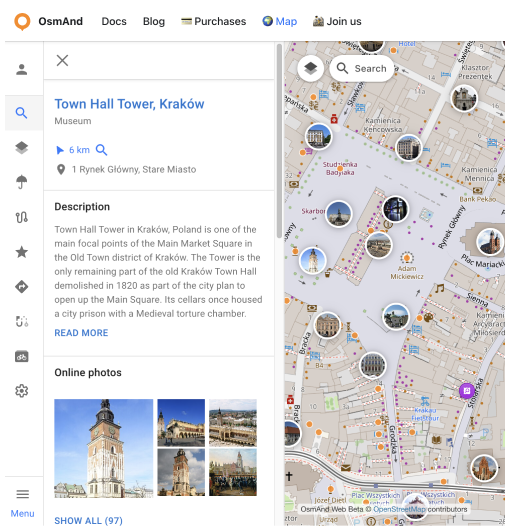
Галерея фото
Якщо ви натиснете на Показати всі у розділі Онлайн фото контекстного меню, відкриється Галерея фото обраного POI.
У Галереї фото ви можете прокручувати всі фотографії POI.
Кожне фото містить:
- Дата. Дата, коли фото було зроблено або завантажено.
- Автор. Ім'я автора фотографії.
- Інформація про ліцензію. Деталі про права на використання фотографії.
- Опис. Додаткова інформація про фотографію.